W jaki sposób mogę ustawić przekierowanie portów na moim routerze DIR-868L?
Poniższe informacje dotyczą sprzętu w wersji H/W:B
Przykład: Niektóre aplikacje wymagają przekierowania portów, w celu umożliwienia komunikowania się z innymi komputerami w Internecie.
Krok 1. Otwórz przeglądarkę internetową (na przykład Internet Explorer) i w pasku adresu wpisz http://dlinkrouter, http://dlinkrouter.local lub http://192.168.0.1
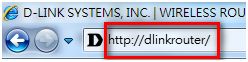
Krok 2. Wprowadź swoją nazwę użytkownika i hasło. Jeśli nie zmieniałeś ustawień domyślnych, w pole User Name wpisz Admin a pole Password pozostaw puste. Następnie kliknij przycisk Login.
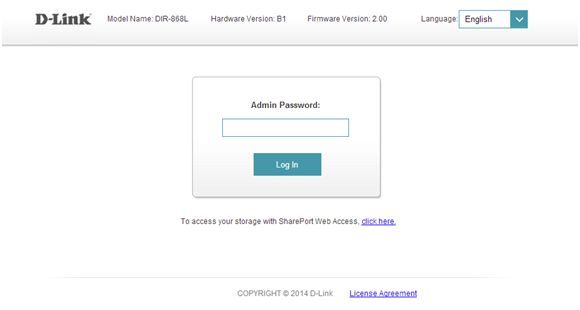
Krok 3. Przesuń kursor na karcie Features, a następnie kliknij przycisk Port Forwarding z menu rozwijanego
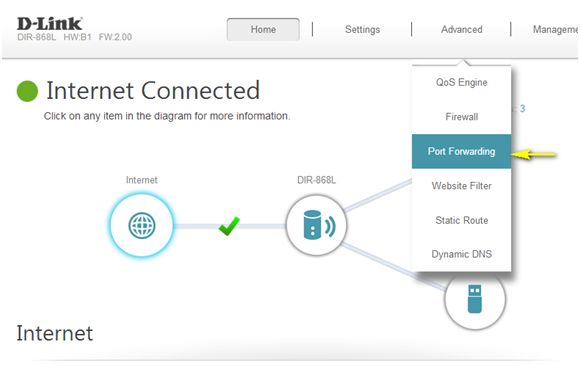
Krok 4. Kliknij Add Rule
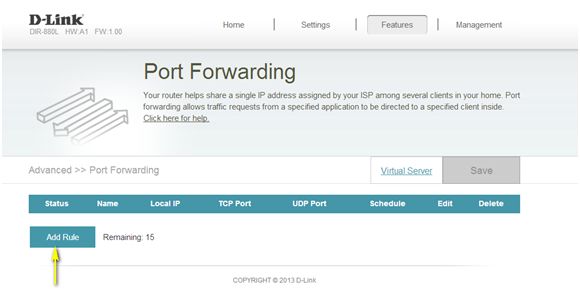
Krok 5. Pojawi się okno pop-up, aby skonfigurować regułę przekierowania portów. Wprowadź następujące informacje:
Name – Wpisz nazwę reguły przekierowania portów
Local IP - Wprowadź adres IP komputera w sieci lokalnej, który chcesz dodać do usługi, a jeżeli komputer jest podłączony do routera jako klient DHCP, wybierz urządzenie z menu rozwijanego.
TCP Port – Wpisz numer portu TCP, który chcesz otworzyć. Można wprowadzić pojedynczy port lub zakres portów. Oddzielne porty wpisujemy z przecinkiem, np: 24,1009, natomiast zakres portów z myślnikiem, np. 3000-4000.
UDP Port - Wprowadź porty UDP, które chcesz otworzyć. Można wprowadzić pojedynczy port lub zakres portów. Oddzielne porty wpisujemy z przecinkiem, np: 24,1009, natomiast zakres portów z myślnikiem, np. 3000-4000.
Schedule – Użyj menu rozwijanego, aby wybrać harmonogram, kiedy reguła będzie włączona. Harmonogram może być włączony na stałe – Always Enable lub można tworzyć własne plany w sekcji Schedule.
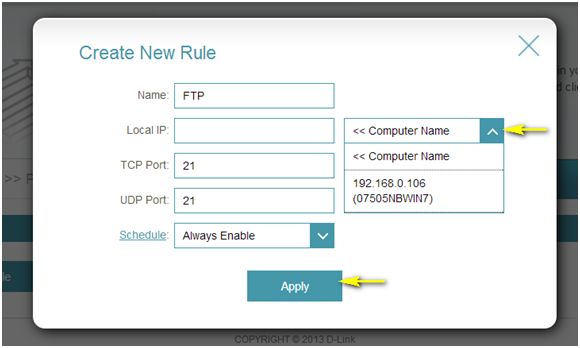
Krok 6. Aby zapisać regułę kliknij przycisk Apply.
